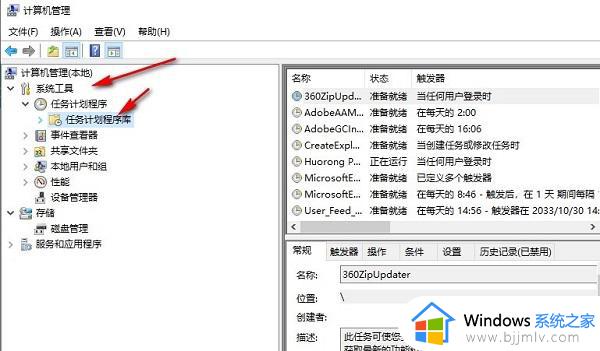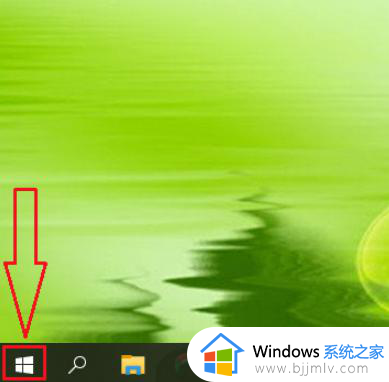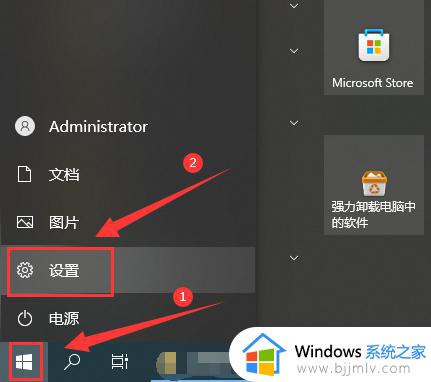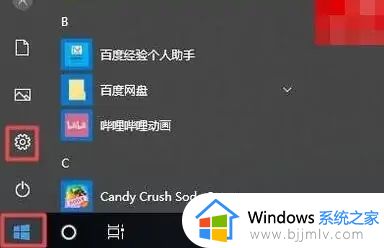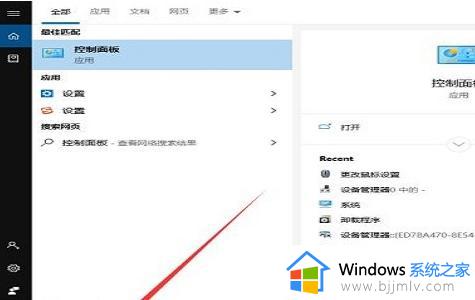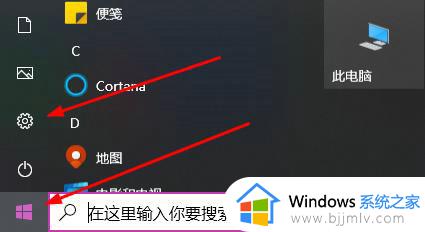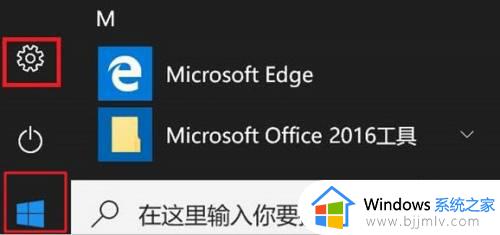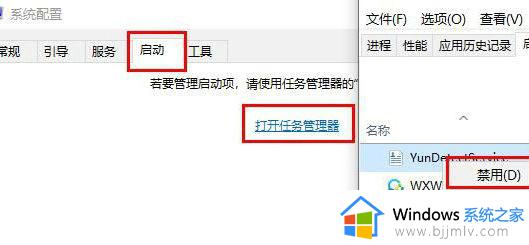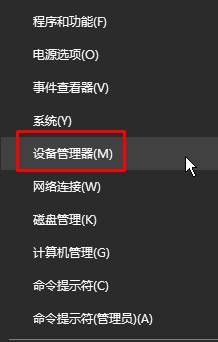win10系统鼠标指针乱飘怎么办 win10鼠标定位不准发飘处理方法
更新时间:2024-02-15 10:19:00作者:run
有时候我们在使用win10系统时可能会遇到一些问题,比如鼠标指针乱飘的情况,这种现象不仅严重影响了我们的正常操作,还会给我们带来极大的困扰。那么win10系统鼠标指针乱飘怎么办呢?本文将为大家详细介绍win10鼠标定位不准发飘处理方法。
解决方法如下:
1、使用鼠标右键单击win10系统桌面上的“此电脑”图标,在弹出的右键菜单中选择“管理”这一项。
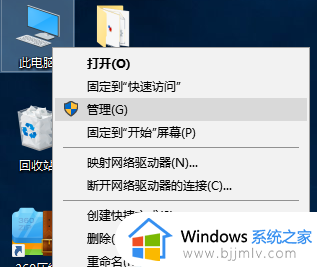
2、打开计算机管理窗口后,依次点击展开任务计划程序>任务计划程序库>Microsoft >Windows。
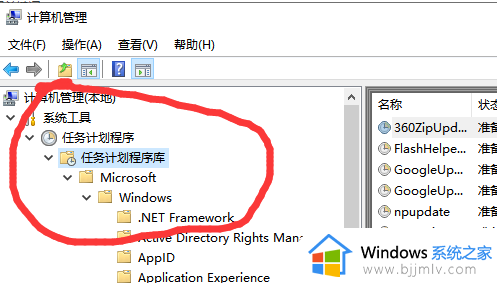
3、下拉滑动条,找到TPM文件,选中后,右侧弹出窗口中选择禁用即可。
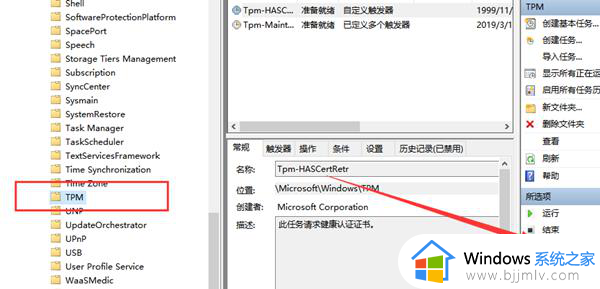
以上就是win10鼠标定位不准发飘处理方法的全部内容,碰到同样情况的朋友们赶紧参照小编的方法来处理吧,希望能够对大家有所帮助。